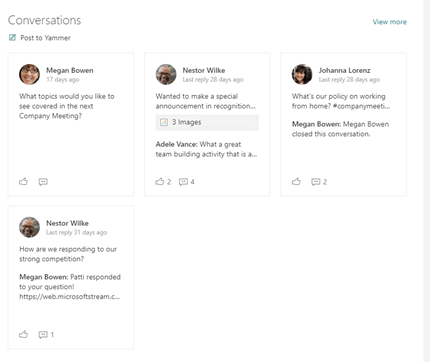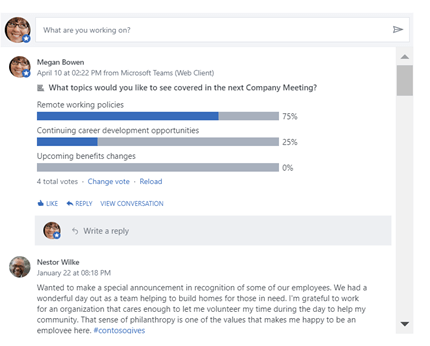I denne artikel beskrives webdelene Viva Engage Samtaler og Viva Engage, der kan bruges til at forbedre samarbejdet på din moderneSharePoint i Microsoft 365-siden.
Webdelen Viva Engage samtaler har de seneste nye Viva Engage oplevelser, herunder muligheden for at starte en samtale med enhver type indlæg (spørgsmål, afstemninger, ros) og markere de bedste svar direkte fra SharePoint.
Når du føjer samtaler til interne websteder som f.eks. ledelse, IT, HR eller community'er, hjælper du medarbejderne med at engagere sig ved at stille spørgsmål, få svar og dele bedste praksis med hinanden.
Hvad er nyt i den seneste oplevelse af webdelen Samtaler?
Den nye webdel Samtaler indeholder flere samtaletyper og en mere interaktiv brugeroplevelse, herunder:
-
Opdateret udseende – Webdelen understøtter avancerede eksempelvisninger til medier og visuel behandling af spørgsmål, ros og afstemninger.
-
Viva Engage udgiverfunktionalitet – Når brugere opretter samtaler, har brugerne følgende nye funktioner:
-
Create enhver form for Viva Engage post direkte fra SharePoint – spørgsmål, afstemninger, ros osv.
-
Upload billeder og filer til nye samtaler og svar direkte fra SharePoint
-
Brug RTF-format i meddelelser, der er oprettet fra SharePoint.
-
-
Viva Engage lederhandlinger – Communityledere kan bruge funktioner som Luk samtale, Fastgør en samtale og Markér det bedste svar på et spørgsmål.
Forbedret relevant hjemmefeed – Brugere kan starte en samtale i et hvilket som helst community, når de er konfigureret til denne tilstand.
-
Længden af interaktive webdele – Den nye oplevelse er visuelt overbevisende og interaktiv. For at få denne omfattende Viva Engage samtaleoplevelse vil længden af samtaler i webdelen og webdelens højde højst sandsynligt stige på sider. Webstedsadministratorer kan justere webdelens højde, så der vises færre samtaler på siden, hvis længden bliver for lang efter opgraderingen. Webdelskonfigurationen understøtter så få som to samtaler og maksimalt 12 samtaler.
Webdelen Samtaler (den nye Viva Engage oplevelse)
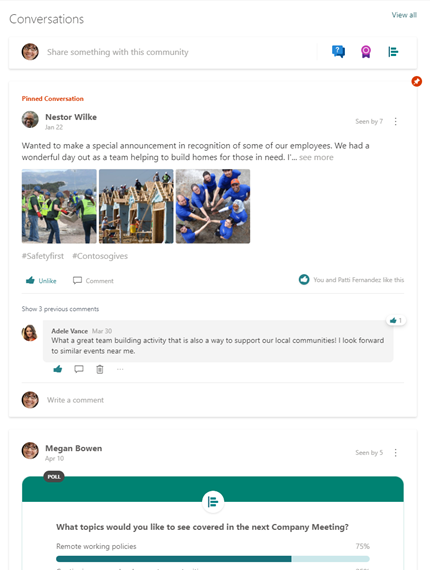
|
Fremhæver oplevelse |
Fremhæver klassisk oplevelse |
|
|
|
Beslut, hvilken webdel du vil bruge
Sådan vælger du, hvilken du vil bruge:
|
Anvendelse |
Hvad gør den? |
Begrænsninger |
|
Brug dette, når brugerne skal deltage i Viva Engage samtaler uden at forlade din SharePoint-side. Denne oplevelse bringer de nyeste funktioner i Viva Engage til SharePoint. |
For sidebrugere:
Deltagerne kan bruge samtalefunktioner som f.eks. at lukke samtaler og markere de bedste svar fra SharePoint, afhængigt af tilladelser. For sideforfattere:
|
|
|
webdelen Viva Engage fremhæver Brug denne, hvis det er den eneste Viva Engage webdel, der er tilgængelig for dig, eller hvis du vil give et hurtigt overblik over aktive samtaler og en målrettet portal til bestemte grupper eller samtaler i Viva Engage. |
For sidebrugere:
|
|
|
Fremhæver webdelen – klassisk tilstand Brug kun denne, hvis webdelen Viva Engage Samtaler endnu ikke er tilgængelig, og du ønsker, at brugerne skal kunne deltage i Viva Engage samtaler uden at forlade SharePoint. |
For sidebrugere:
|
|
Føj webdelen Viva Engage samtaler til en SharePoint moderne side
-
Hvis du ikke allerede er i redigeringstilstand, skal du vælge Rediger øverst på siden.
-
Hold markøren over eller under en eksisterende webdel eller under titelområdet, vælg

-
I Vælg samtalekilde skal du vælge en af følgende:
-
Gruppe: Viser de seneste samtaler, der er slået op i den valgte gruppe.
Bemærk!: Hvis det valgte community har en fastgjort samtale, viser webdelen det maksimale antal samtaler plus den fastgjorte samtale øverst.
-
Bruger: Viser de seneste samtaler, som denne bruger har deltaget i.
Bemærk!: Denne tilstand viser ikke den Viva Engage udgiver til at starte en ny samtale
-
Emne: Viser de seneste samtaler, der er mærket med dette emne.
Bemærk!: Denne tilstand viser ikke den Viva Engage udgiver til at starte en ny samtale.
-
Feed: Viser de seneste samtaler, der vises for brugeren i Viva Engage, når brugeren vælger knappen Hjem.
-
-
I Søg for en kilde skal du skrive navnet på gruppen, brugeren eller emnet.
-
I Antal samtaler, der skal vises skal du vælge 4, 6 eller 8 baseret på, hvor meget plads denne webdel skal optage på din side.
Når du har publiceret siden, kan brugerne svare og følge samtalen inde fra din side.
Føj en Viva Engage fremhæver webdelen til en moderne SharePoint-side
-
Hvis du ikke allerede er i redigeringstilstand, skal du klikke på Rediger øverst til højre på siden.
-
Hold markøren over eller under en eksisterende webdel eller under titelområdet, vælg

-
Hvis du føjer webdelen Viva Engage til et websted, der har et tilknyttet Viva Engage community eller gruppe, registreres og tilføjes den Viva Engage gruppe automatisk. Ellers skal du klikke på Tilføj en gruppe og bruge søgelinjen til at finde en gruppe.
-
Vælg en af følgende samtaleindstillinger:
-
Mest populære samtaler: Gruppens mest engagerende samtaler.
-
Seneste samtaler: Gruppens seneste samtaler, der er nye for læseren.
-
Kun samtaler, du vælger: Denne indstilling kræver, at du går til Viva Engage for at få URL-adresserne for op til fire samtaler, du vil vise.
-
Når du har publiceret din side, kan brugerne:
-
Create en ny meddelelse i gruppen ved at vælge Send til Viva Engage.
-
Vælg indlægget for at gå til det i Viva Engage community eller gruppe.
-
Vælg Vis mere øverst i webdelen for at gå til alle indlæg i det pågældende Viva Engage community eller gruppe.
-
Synes godt om indlægget.
-
Tilføj en kommentar under indlægget. Kommentarer vises kun på siden og føjes ikke til den Viva Engage samtale.
Ofte stillede spørgsmål
Sp: Kan Viva Engage eksterne brugere bruge Yammer-webdelen?
A: Nej. Eksterne brugere af enhver type får vist en fejlmeddelelse, uanset om de er berettiget til at se gruppen i Viva Engage.
Kendte begrænsninger med webdelen Samtaler
-
Hvis du bruger Safari-browseren eller SharePoint iOS-mobilappen på en Mac- eller iOS-enhed, vil du, når du ser på en meddelelse, der skulle have et billede, se Vi beklager, at der er et problem med denne fil.
Du kan løse dette problem og se billedet:
-
Deaktiver Forbyd sporing på tværs af websteder på siden Safari-indstillinger fra Safari. Dette gør det muligt at vise billeder i SharePoint-webdelen.
-
Tryk på fejlen i SharePoint iOS-appen påSharePoint på Microsoft 365-sider, og billedet åbnes i Viva Engage-appen (hvis det er installeret på din enhed eller i browseren).
-
Webdelene til Viva Engage samtaler fungerer kun, når det SharePoint websted bruger det oprindelige domænenavn, f.eks. contoso.onmicrosoft.com. Webdele til samtaler understøttes ikke, når SharePoint-webstedet bruger et forfængelighedsdomænenavn.
-
Brugerdefinerede temaer – Webdelen opdaterede samtaler understøtter alle de indbyggede temaer. Lyse temaer viser samtaler på baggrund med et hvidt kort, og mørke temaer viser samtaler på en grå kortbaggrund. Nogle brugerdefinerede temaer kan opleve problemer på grund af de anvendte farver. Hvis din organisation oplever problemer med et brugerdefineret tema, skal du kontakte Microsoft Support.
-
-
Mens webdelen Samtaler med den nye Viva Engage-oplevelse opdateres på tværs af netværk, er der et kendt problem med den ældre oplevelse af webdelen Samtaler. Når du tilføjer webdelen Samtaler (hvis dit netværk endnu ikke er blevet opgraderet til den nye oplevelse), vises der en fejl i webdelen, selv når du er færdig med at konfigurere den. Du kan løse problemet ved at gemme konfigurationen og opdatere siden for at få vist det konfigurerede feed.
Kendte begrænsninger med webdelen Fremhævninger
-
De Viva Engage fremhæver webdele fungerer kun, når det SharePoint websted bruger det oprindelige domænenavn, f.eks. contoso.onmicrosoft.com, og ikke understøttes, når SharePoint-webstedet bruger et forfængelighedsdomænenavn.
-
Webdelen Viva Engage fremhæver ikke de seneste oplevelser fra den nye Viva Engage. Det kunne f.eks. være:
-
Du kan ikke oprette spørgsmål, afstemninger, ros fra webdelen Highlights.
-
Du kan ikke overføre billeder og filer til nye samtaler og svar fra webdelen Fremhævninger.
-
Du kan ikke bruge Viva Engage handlinger til administration af samtaler: Luk samtale og Markér det bedste svar på et spørgsmål.
For at få disse nyeste funktioner anbefaler vi, at du bruger webdelen Viva Engage Viva samtaler.
-